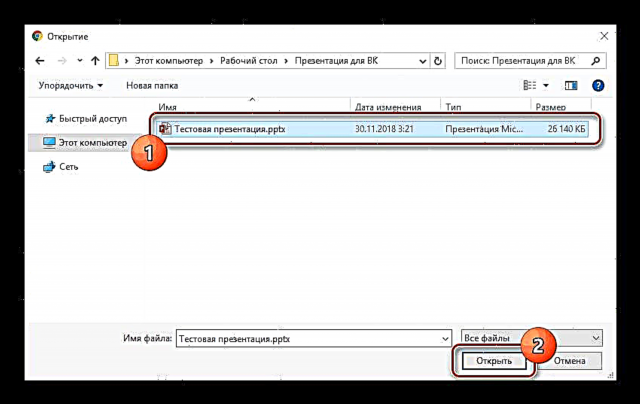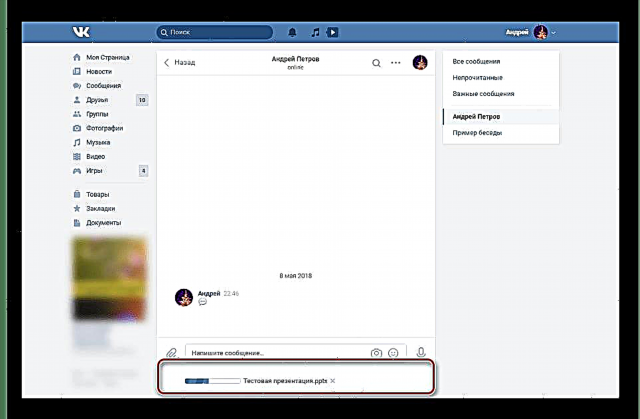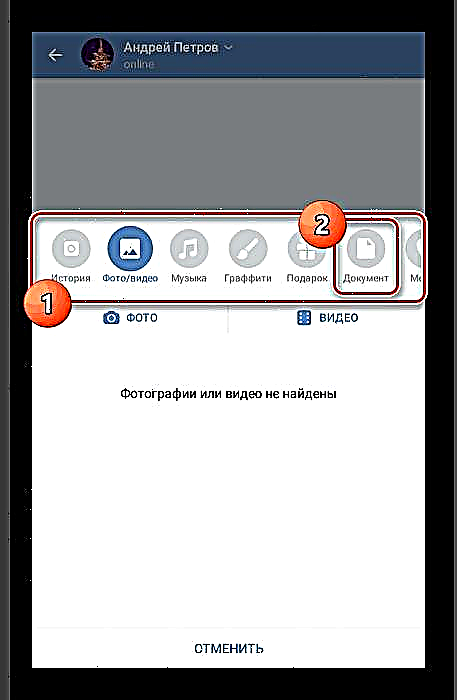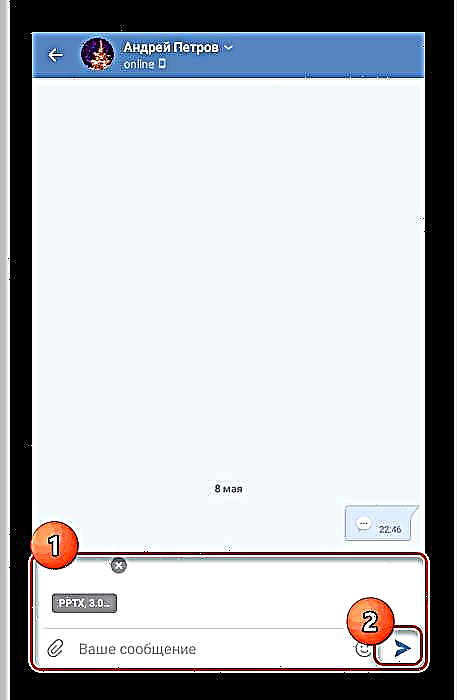સોશિયલ નેટવર્ક વીકેન્ટાક્ટે હાલમાં ફક્ત સંદેશાવ્યવહારનું સાધન નથી, પણ તમને કેટલીક ફાઇલોને અન્ય વપરાશકર્તાઓને સ્થાનાંતરિત કરવાની મંજૂરી પણ આપે છે. આવા દસ્તાવેજોમાં પાવરપોઇન્ટ પ્રસ્તુતિઓ શામેલ છે, જે આ સંસાધનની અન્ય કોઈપણ ફાઇલોથી અલગ નથી. અમે વેબસાઇટ અને મોબાઇલ એપ્લિકેશન બંને દ્વારા રજૂઆતો મોકલવાની પદ્ધતિઓનું વધુ વર્ણન કરીશું.
વીકે પ્રેઝન્ટેશન સબમિટ કરો
કોઈપણ કદની રજૂઆતને આગળ મોકલવાનું સંદેશને દસ્તાવેજ તરીકે જોડીને જ શક્ય છે. બંને સંસ્કરણોમાં, જોડાણ વ્યક્તિગત સંદેશ પર અથવા દિવાલ પરની કેટલીક પોસ્ટ્સ અને ટિપ્પણીઓ પર કરી શકાય છે.
આ પણ જુઓ: પાવરપોઇન્ટમાં પ્રસ્તુતિ બનાવવી
વિકલ્પ 1: વેબસાઇટ
કમ્પ્યુટર પર કોઈપણ ઇન્ટરનેટ બ્રાઉઝરથી ibleક્સેસિબલ વીકેન્ટાક્ટેના સંપૂર્ણ સંસ્કરણનો ઉપયોગ કરતી વખતે, પ્રેઝન્ટેશન મોકલવાની પ્રક્રિયા ઘણી ક્રિયાઓ સુધી ઘટાડે છે. તદુપરાંત, જો તમે આ પ્રકારની ફાઇલને પૃષ્ઠ પરની પોસ્ટ પર ઉમેરવા માંગતા હો, તો તમારે ઘણા વધારાના પગલા ભરવા પડશે.
નોંધ: અમે ફક્ત ખાનગી સંદેશાઓ દ્વારા મોકલવાનું વિચારીશું.
આ પણ જુઓ: વી કે દિવાલ પર પોસ્ટ કેવી રીતે ઉમેરવી
- વિભાગ ખોલો સંદેશાઓ, સાઇટના મુખ્ય મેનૂનો ઉપયોગ કરીને અને ઇચ્છિત સંવાદને પસંદ કરો.
- પૃષ્ઠના નીચે ડાબા ખૂણામાં, નવો સંદેશ બનાવવા માટેના બ્લોકની બાજુમાં, કાગળની ક્લિપ આયકન પર હોવર કરો.
- ખુલેલી સૂચિમાંથી, પસંદ કરો "દસ્તાવેજ".
- આગળ ક્લિક કરો "નવી ફાઇલ અપલોડ કરો" અને તેને કમ્પ્યુટર પર પસંદ કરો.

તમે સરળતાથી સબમિટ કરેલી રજૂઆતને આ ક્ષેત્રમાં ખેંચી શકો છો "દસ્તાવેજ જોડો" અથવા અતિરિક્ત મેનૂનો ઉપયોગ કર્યા વિના નવો સંદેશ બનાવવા માટેના અવરોધમાં.
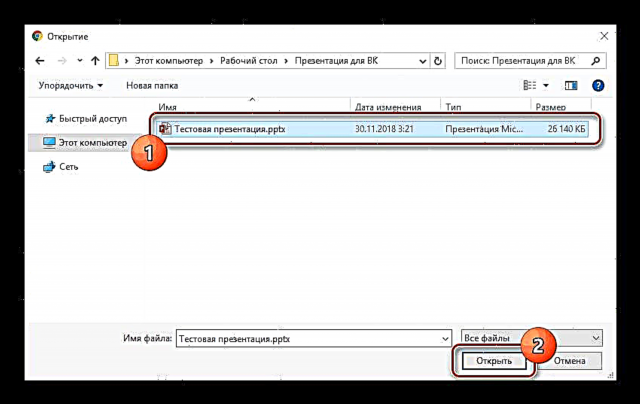
કોઈપણ અભિગમને પસંદ કર્યા વિના, પગલાં લીધાં પછી ફાઇલ ડાઉનલોડ કરવાનું પ્રારંભ થશે.
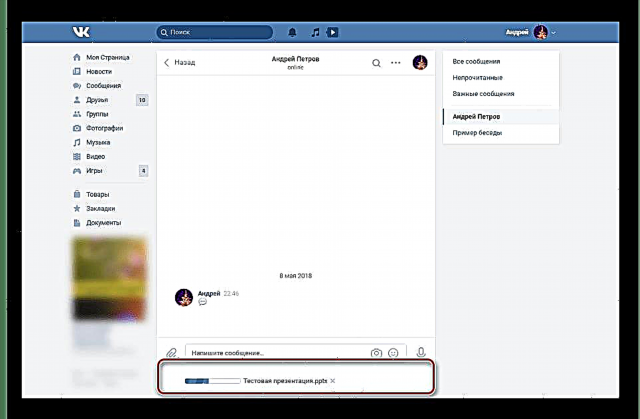
બ્લોક હેઠળ જોડાણો સાથે વિસ્તારમાં પૂર્ણ થયા પછી "સંદેશ લખો" ઉમેરાયેલ ફાઇલની એક થંબનેલ દેખાશે. અન્ય દસ્તાવેજોની જેમ, તમે એક સમયે નવ ફાઇલો અપલોડ કરી શકો છો.
- બટન વાપરો "સબમિટ કરો"જોડાયેલ પ્રસ્તુતિને ડાઉનલોડ કરવાની ક્ષમતા સાથે સંદેશ પોસ્ટ કરવા માટે. ડાઉનલોડ પૃષ્ઠ પર જવા માટે દસ્તાવેજના નામની લિંક પર ક્લિક કરો.
આ પણ વાંચો: વીકેને સંદેશ કેવી રીતે લખવો અને મોકલવો
- ઉપયોગમાં લેવાતા બ્રાઉઝર અને કેટલાક અન્ય પાસાઓના આધારે, પ્રોગ્રામ દ્વારા સામગ્રી સાથે પોતાને પરિચિત કરવું શક્ય હશે "પાવરપોઇન્ટ Onlineનલાઇન".






આ લેખના આ વિભાગને સમાપ્ત કરે છે, કારણ કે મુખ્ય કાર્ય પૂર્ણ માનવામાં આવે છે.
વિકલ્પ 2: મોબાઇલ એપ્લિકેશન
સત્તાવાર વીકેન્ટાક્ટે મોબાઇલ એપ્લિકેશનના વપરાશકર્તાઓ માટે, પ્રસ્તુતિઓ મોકલવાની પ્રક્રિયામાં સંબંધિત વિભાગોના સ્થાન અને નામ પરના આરક્ષણો સાથે પ્રથમ પદ્ધતિથી ઓછામાં ઓછા તફાવત છે. મોકલવા પરના કોઈપણ નિયંત્રણો, જોડાણોની સંખ્યા અને સંદેશના પ્રકાર સહિત, અગાઉ વર્ણવેલ વિકલ્પથી પણ સંપૂર્ણપણે સમાન છે.
આ પણ જુઓ: વીકે ડોક્યુમેન્ટને કેવી રીતે ડિલીટ કરવું
- વિભાગ પર જાઓ સંદેશાઓ એપ્લિકેશનના નેવિગેશન બારનો ઉપયોગ કરીને અને ઇચ્છિત સંવાદ ખોલો.
- ક્ષેત્રની નજીક "તમારો સંદેશ" પેપર ક્લિપ આઇકોન પર ક્લિક કરો.
- હવે ખુલેલા મેનૂમાં, ટેબ પર સ્વિચ કરો "દસ્તાવેજ".
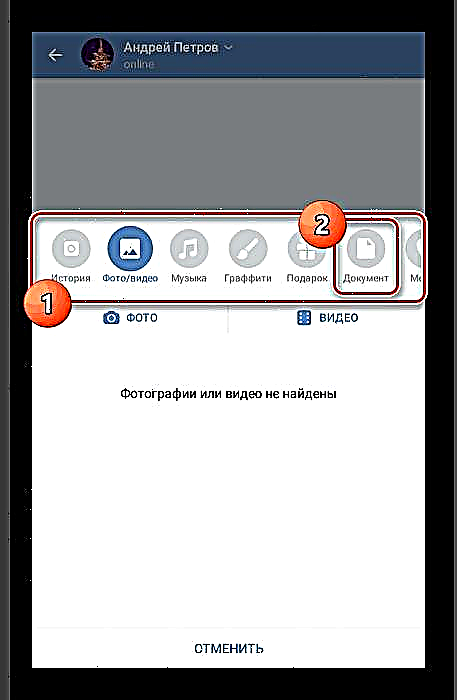
તમારી આવશ્યકતાઓ અનુસાર, કોઈ પ્રસ્તુતિ ઉમેરવાની પદ્ધતિનો ઉલ્લેખ કરો. ઉદાહરણ તરીકે, અમારા કિસ્સામાં, અમે ઉપકરણની મેમરીથી લોડ કરીશું.
- ફાઇલ મેનેજરનો ઉપયોગ કરીને, ઇચ્છિત દસ્તાવેજ શોધો અને પસંદ કરો.
- જ્યારે ડાઉનલોડ પૂર્ણ થઈ જાય, ત્યારે બટન પર ક્લિક કરો. "સબમિટ કરો".
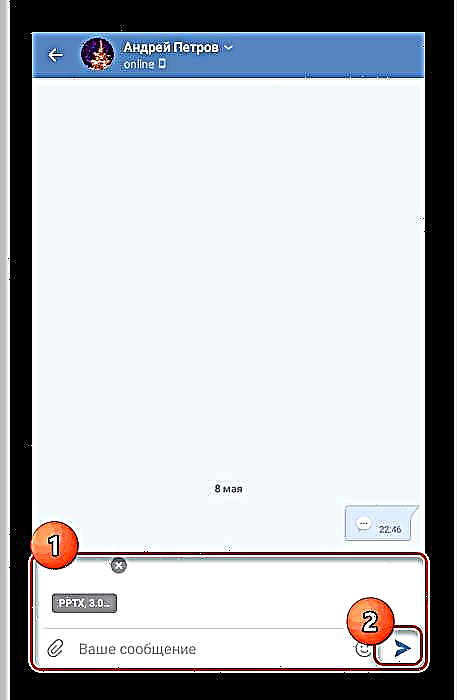
અપલોડ કરેલી ફાઇલ, ડાઉનલોડ કરવાની સંભાવના સાથે તે તરત જ સંદેશ ઇતિહાસમાં દેખાશે.
- જો તમારી પાસે પ્રેઝન્ટેશન ફાઇલો ખોલવા માટે વિશેષ એપ્લિકેશનો છે, તો દસ્તાવેજ જોઈ શકાય છે. આ સ્થિતિમાં, તે આપમેળે ડાઉનલોડ થશે. શ્રેષ્ઠ ઉપાય છે પાવરપોઇન્ટ.






એકમાત્ર ખામી એ છે કે વધારાના સ withoutફ્ટવેર ઇન્સ્ટોલ કર્યા વિના વીકેન્ટેક્ટે મોબાઇલ એપ્લિકેશનના પ્રમાણભૂત માધ્યમ દ્વારા પ્રસ્તુતિ જોવાની અસમર્થતા. આને કારણે, મોટાભાગના કિસ્સાઓમાં, તમે Google સેવાઓનો ઉપયોગ કરીને બનાવેલ ફાઇલની લિંક મોકલવા માટે તમારી જાતને મર્યાદિત કરી શકો છો.
વધુ વાંચો: aનલાઇન પ્રસ્તુતિ બનાવવી
નિષ્કર્ષ
આ માર્ગદર્શિકા વાંચ્યા પછી, વિવિધ ફોર્મેટ્સમાંની અન્ય ફાઇલોની જેમ, પ્રસ્તુતિ મોકલવાની પ્રક્રિયા તમારા માટે સમસ્યા નહીં હોય. આ ઉપરાંત, અમે નીચેની ટિપ્પણીઓમાં ઉભરતા મુદ્દાઓના નિરાકરણમાં મદદ કરવામાં હંમેશાં ખુશ રહીશું.